Updated on 2023-06-02
20 views
5min read
Aus vielen unerwarteten Gründen wie dem Herausfallen aus der Tasche kann der Bildschirm Ihres Samsung-Telefons leicht kaputt gehen oder beschädigt werden. Wenn ein solcher Unfall passiert, können Sie Ihr Gerät möglicherweise nicht entsperren und haben keinen Zugriff auf Kontakte, Fotos, Nachrichten und andere wichtige Daten auf Ihrem Samsung-Gerät. Es gibt jedoch Möglichkeiten, Daten von einem Samsung-Telefon mit defektem Bildschirm wiederherzustellen. In diesem Artikel beschreiben wir 6 Killer-Methoden zur Wiederherstellung defekter Android-Daten von Samsung.
Teil 1: Methoden zur defekten Android-Datenwiederherstellung Samsung [Top 6 Methoden]
In diesem Teil stellen wir Ihnen die 6 besten Methoden vor, mit denen Sie eine defekte Android-Datenwiederherstellung von Samsung durchführen können.
Methode 1: Daten mit defekter Samsung-Datenwiederherstellungssoftware ohne Sicherung wiederherstellen
Wenn Sie sich fragen, wie Sie Daten von einem kaputten Samsung-Telefon abrufen können, machen Sie sich keine Sorgen. Es gibt viele defekte Samsung-Datenwiederherstellungssoftware, die Ihnen helfen können. Wir möchten Ihnen die Verwendung empfehlen Eassiy Android Data Recovery Software. Diese defekte Samsung-Datenwiederherstellungssoftware kann eine defekte Samsung-Datenwiederherstellung problemlos durchführen. Es kann Ihnen helfen, Daten zu extrahieren, wenn Ihr Telefon eingefroren, abgestürzt, ein schwarzer Bildschirm usw. ist. Gelöschte WhatsApp-Nachrichten und -Anhänge können mit diesem Programm auf Android wiederhergestellt werden. Diese Software unterstützt mehr als 16 Dateitypen und mehr als 6000 Android-Geräte, um gelöschte Daten wiederherzustellen. Es kann mehr als 1000 gelöschte Fotos und Videos innerhalb weniger Sekunden scannen. Eassiy bietet Ihnen drei verschiedene Wiederherstellungsmodi, sodass Sie jeden davon verwenden können, um Ihre Daten wiederherzustellen. Die Kosten für die kostenpflichtige Version dieses Programms betragen nur 39.99 $ pro Jahr. Sie können auch die kostenlose Version dieses Tools verwenden.
Merkmale:
- Ermöglicht es Ihnen, Ihre Daten sowohl von gerooteten als auch von nicht gerooteten Android-Geräten wiederherzustellen.
- Garantiert eine 100% sichere Wiederherstellung Ihrer verlorenen Android-Daten.
- Sie können Ihre verlorenen Daten direkt auf Ihrem Android-Gerät wiederherstellen.
- Bevor Sie die Daten wiederherstellen, können Sie eine detaillierte Vorschau der gescannten Daten anzeigen.
- Um Android-Fotos und -Videos wiederherzustellen, hat es die höchste Wiederherstellungsrate in der Branche.
Schritte zum Wiederherstellen von Daten mit defekter Samsung-Datenwiederherstellungssoftware ohne Sicherung:
Schritt 1: Sie müssen die Eassiy Android Data Recovery-Software von der offiziellen Website herunterladen und auf Ihrem System installieren.
Schritt 2: Schließen Sie Ihr defektes Samsung-Gerät über ein USB-Kabel an den Computer an. Das Programm fordert Sie auf, das USB-Debugging auf dem Telefon zu aktivieren, nachdem es Ihr Gerät sofort erkannt hat.

Schritt 3: Nachdem das Programm Ihr defektes Samsung-Gerät erkannt hat, zeigt es Ihnen einen Bildschirm mit verschiedenen Dateikategorien. Um so viele der auf Ihrem Telefon gespeicherten Daten wie möglich zu scannen, wählen Sie die Option „Medien“.

Schritt 4: Um auf Ihre Telefondaten zugreifen zu können, muss die Eassiy-App auf Ihrem Telefon installiert sein. Sie können den Anweisungen folgen, um die App über USB zu installieren. Überprüfen Sie Ihr Telefon und stimmen Sie der Installation der App zu.

Schritt 5: Nachdem die App auf Ihrem Telefon installiert wurde, müssen Sie die Berechtigungsnachricht lesen und auf „Zulassen“ klicken. Wenn Sie die Erlaubnis erteilt haben, klicken Sie auf der Benutzeroberfläche von Eassiy auf „Autorisierte Dateien scannen“, um die gelöschten Daten zu scannen.
Schritt 6: Sobald der Schnellscan abgeschlossen ist, können Sie eine Vorschau dieser gelöschten Daten anzeigen. Wenn Sie nicht finden, was Sie suchen, können Sie auf „Deep Scan“ tippen, um mehr zu finden. Nachdem Sie auf die Daten geklickt haben, die Sie wiederherstellen möchten, werden sie auf Ihrem PC oder Mac wiederhergestellt.

Methode 2: Stellen Sie Daten von einem Samsung-Telefon mit defektem Bildschirm mithilfe der automatischen Wiedergabe wieder her
Sie können AutoPlay verwenden, um Daten von einem Samsung-Telefon mit defektem Bildschirm wiederherzustellen. Wenn Sie das USB-Debugging nicht aktiviert haben, bevor der Bildschirm beschädigt wird, ist diese Methode nicht praktikabel. Außerdem können Sie auf diese Weise nur Multimedia- und Dokumentdateien wiederherstellen. Sie müssen sich auf Methode 1 beziehen, wenn Sie Kontakte, Nachrichten, Anrufprotokolle, WhatsApp-Nachrichten usw. abrufen möchten. Hier sind die Schritte zum Wiederherstellen von Daten von einem Samsung S7-Telefon mit defektem Bildschirm.
Schritt 1: Verbinden Sie Ihr Samsung-Telefon über ein USB-Kabel mit Ihrem Computer.
Schritt 2: Wenn Ihr Gerät erkannt wird, erscheint AutoPlay auf dem Bildschirm. Wenn Sie das Popup sehen, klicken Sie auf die Option „Ordner öffnen, um Dateien anzuzeigen“.
Schritt 3: Ziehen oder kopieren Sie die Mediendateien, die Sie wiederherstellen möchten, auf den Computer, nachdem Sie sie ausgewählt haben.
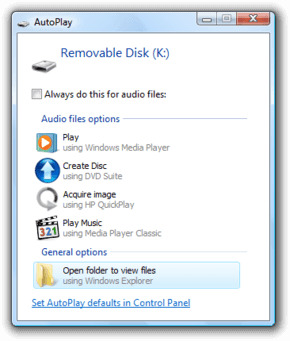
Methode 3: Android-Datenwiederherstellung defektes Samsung mit Smart Switch
Ein nützliches Datenwiederherstellungsprogramm ist Samsung Smart Switch. Sie können Daten auf jedem anderen Samsung-Telefon und -Tablet wiederherstellen, solange Sie Ihre Daten mit Smart Switch auf dem Computer sichern. Auf der Oberfläche können Sie zusätzlich Datentypen auswählen. Befolgen Sie die angegebenen Schritte, um die Android-Datenwiederherstellung von defektem Samsung mit Smart Switch durchzuführen.
Schritt 1: Laden Sie Smart Switch von der Samsung-Website herunter. Bitte fahren Sie mit dem nächsten Schritt fort, wenn Sie es auf Ihrem Computer installiert haben.
Schritt 2: Verbinden Sie mit USB das Samsung-Telefon, auf dem Sie Daten wiederherstellen möchten, mit dem Computer. Starten Sie danach das Programm und das Programm erkennt Ihr Telefon sofort.
Schritt 3: Bitte tippen Sie auf die Option „Wiederherstellen > Sicherungsdaten auswählen“, um Daten auf dem Telefon wiederherzustellen. Danach können Sie auf der Benutzeroberfläche auswählen, was Sie möchten. Tippen Sie nach der Auswahl auf die Schaltflächen „OK“ und „Wiederherstellen“, um die Sicherungsdaten auf das Samsung-Gerät zu übertragen.
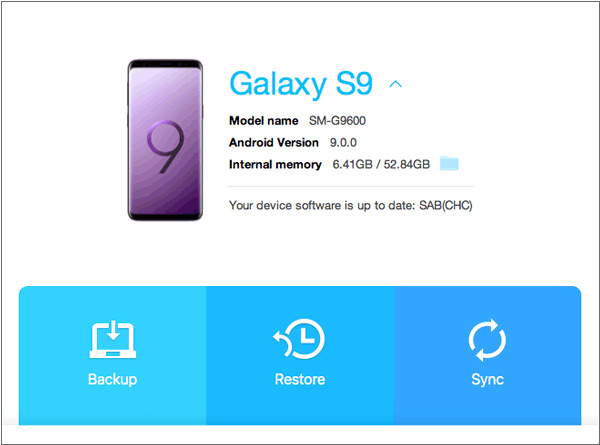
Methode 4: Android-Datenwiederherstellung mit defektem Bildschirm Samsung mit Find My Mobile
Sie können Ihre Daten mit Find My Mobile sichern, wenn Sie Ihre Samsung-Daten nicht in der Samsung Cloud gesichert haben, aber die Fernbedienungsfunktion auf dem defekten Smartphone aktiviert haben. Sie können Daten extrahieren, ohne das Telefon zu verwenden, da es über eine Remote-Backup-Funktion verfügt. Hier sind die Schritte zur Durchführung einer Android-Datenwiederherstellung mit defektem Bildschirm von Samsung mit Find My Mobile.
Schritt 1: Öffnen Sie auf dem Computer bitte die Find My Mobile-Webseite.
Schritt 2: Um sich bei Ihrem Samsung-Konto anzumelden, das mit dem defekten Telefon verbunden ist, klicken Sie auf die Schaltfläche „Anmelden“.
Schritt 3: Wählen Sie die Inhalte aus, die Sie in der Samsung-Cloud sichern möchten, nachdem Sie auf die Funktion „Sichern“ geklickt haben. Danach müssen Sie auf die Schaltfläche „SICHERN“ klicken, wodurch die ausgewählten Dateien in die Samsung Cloud übertragen werden.
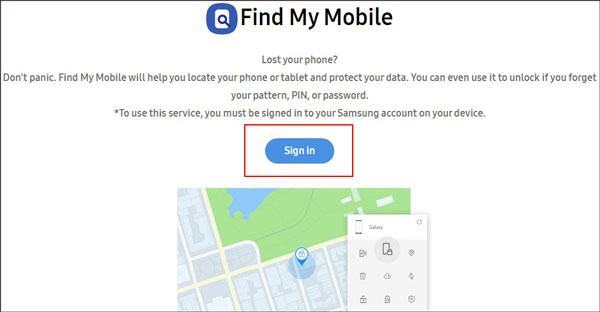
Methode 5: Verwenden einer Maus und eines OTG-Adapters zum Wiederherstellen von Daten von einem Samsung-Telefon mit defektem Bildschirm
Manchmal können Sie mit einer Maus und einem OTG-Kabel auf Ihr Telefon zugreifen, selbst wenn der Bildschirm defekt ist. Danach können Sie die Daten vom beschädigten Gerät auf einen Cloud-Speicherplatz übertragen. Um Daten von einem Samsung-Telefon mit defektem Bildschirm mithilfe einer Maus und eines OTG-Adapters wiederherzustellen, befolgen Sie die angegebenen Schritte.
Schritt 1: Um die Maus mit dem defekten Handy zu verbinden, verwenden Sie bitte einen OTG-Adapter und entsperren Sie danach das Gerät.
Schritt 2: Übertragen Sie Dateien auf ein anderes verfügbares Gerät, nachdem Sie Bluetooth aktiviert haben. Um Dateien hochzuladen, können Sie auch Google Drive herunterladen.

Methode 6: Samsung Android Broken Screen Data Recovery von Samsung Cloud
Durch die Verwendung von Samsung Cloud können Sie Daten von Samsung mit einem kaputten Bildschirm wiederherstellen. Sie können keine Daten aus der Samsung Cloud wiederherstellen, wenn Sie Ihre Daten nicht gesichert haben, bevor Sie das Telefon beschädigt haben. Hier ist die Anleitung zur Wiederherstellung von defekten Bildschirmdaten von Samsung Android aus der Samsung Cloud.
Schritt 1: Sie müssen sich mit Ihrem Samsung-Konto auf einem anderen intakten Samsung-Mobilteil anmelden. Um Ihr Samsung-Konto hinzuzufügen, klicken Sie nach dem Öffnen der App „Einstellungen“ auf die Option „Cloud und Konto > Konten“.
Schritt 2: Sie können auf dem Bildschirm „Cloud und Konten“ auf die Option „Samsung Cloud“ tippen.
Schritt 3: Bitte klicken Sie auf das Symbol „Wiederherstellen“, nachdem Sie Ihre Samsung Cloud aufgerufen haben. Wählen Sie die gewünschten gesicherten Daten aus, nachdem Sie das defekte Samsung-Telefon ausgewählt haben, von dem Sie wiederherstellen möchten. Tippen Sie danach auf die Schaltfläche „JETZT WIEDERHERSTELLEN“ und die ausgewählten Dateien werden bald auf Ihrem Gerät wiederhergestellt.
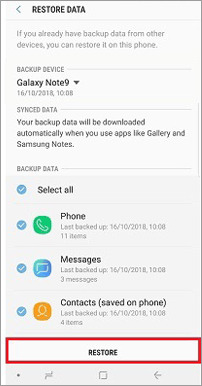
Teil 2: FAQs
1. Ist es möglich, Daten von einem Samsung-Telefon mit defektem Bildschirm wiederherzustellen?
Auf einer SD-Karte gespeicherte Daten können normal wiederhergestellt werden. Die Situation könnte jedoch etwas anders sein, wenn sie im internen Speicher von Samsung gespeichert sind. Sie können es versuchen, wenn der Touchscreen nicht funktioniert, aber Sie können immer noch das Display sehen. Es besteht eine geringe Chance, dass Sie Daten abrufen, wenn Ihr Samsung-Gerät einen schwarzen Bildschirm hat und nicht mehr reagiert. Es gibt mehrere Lösungen, mit denen Sie Daten von Samsung-Telefonen mit defektem Bildschirm wiederherstellen können, je nach den verschiedenen Situationen, auf die Sie stoßen könnten.
2. Wie übertrage ich Daten von einem defekten Samsung auf ein neues Samsung?
Da der kaputte Bildschirm gesperrt ist, funktioniert der Samsung Smart Switch nicht. In diesem Fall können Sie Eassiy Android Data Recovery ausprobieren, wie wir es oben vorgestellt haben. Mit diesem Tool können Sie Daten direkt von defektem Samsung extrahieren. Sie können Daten vom Computer auf Ihr neues Samsung übertragen, sobald Sie erfolgreich Daten von einem defekten Android-Telefon auf Ihrem Computer wiederhergestellt haben.
Fazit:
In unseren Samsung-Telefonen sind viele sensible Daten enthalten. Um alle auf unseren Smartphones gespeicherten Daten zu sichern, ist es am besten, sie zu sichern. In diesem Artikel haben wir 6 Killer-Methoden zur Wiederherstellung defekter Android-Daten von Samsung beschrieben. Unter allen 6 Methoden empfehlen wir Ihnen dringend, die Eassiy Android Data Recovery-Software zu verwenden. Mit diesem Programm können Sie bis zu 16+ Dateitypen von über 6000 Android-Geräten wiederherstellen. Mit Eassiy können Sie alle Ihre defekten Samsung-Daten wiederherstellen, da es die höchste Wiederherstellungsrate in der Branche hat.






